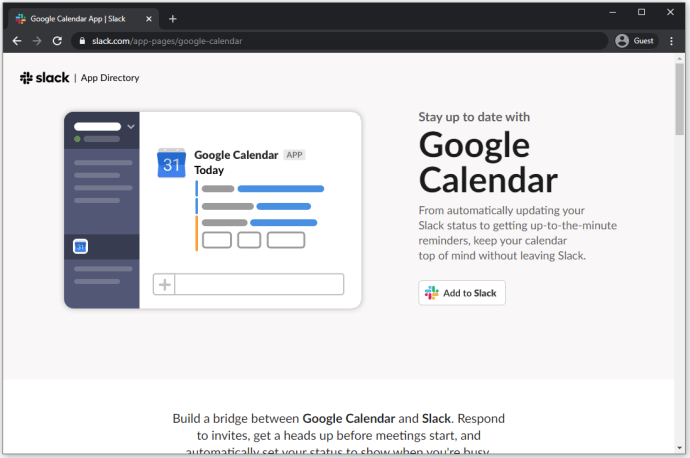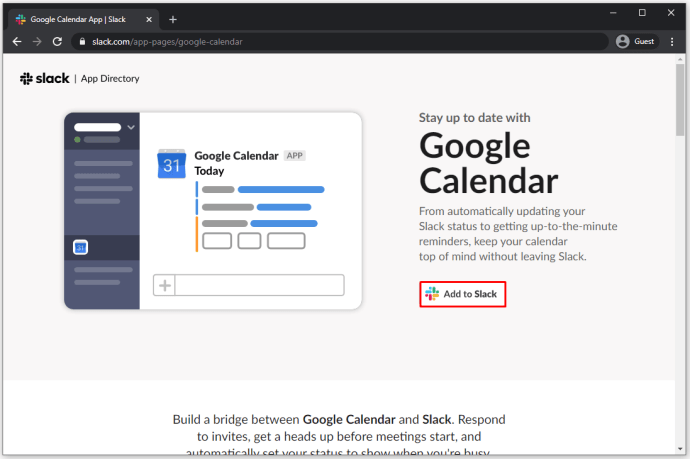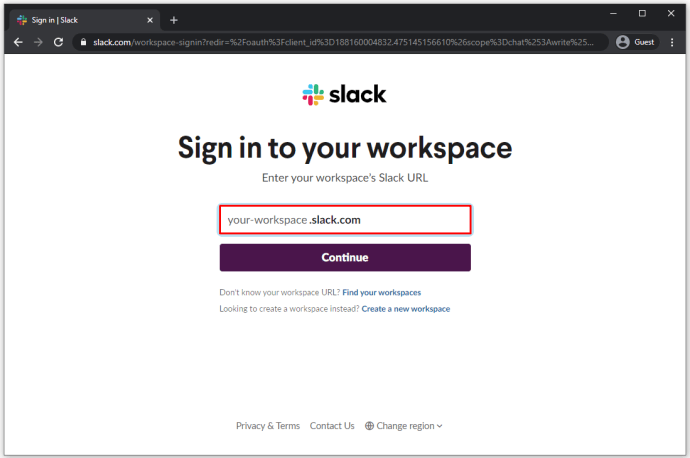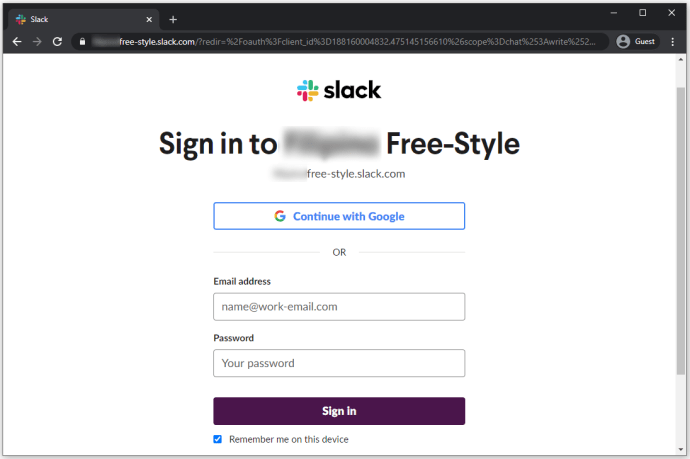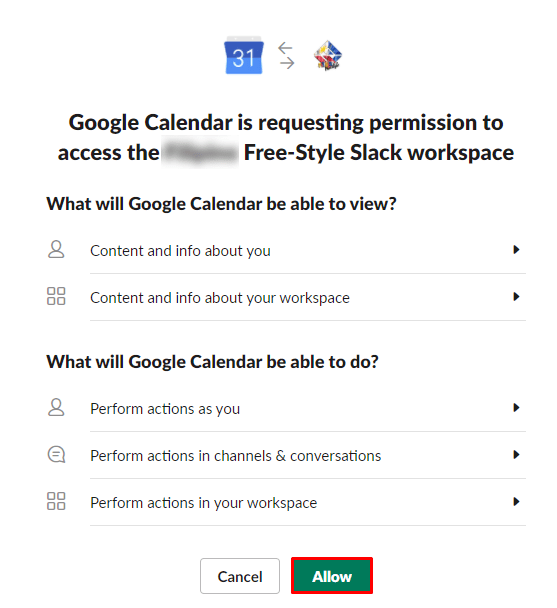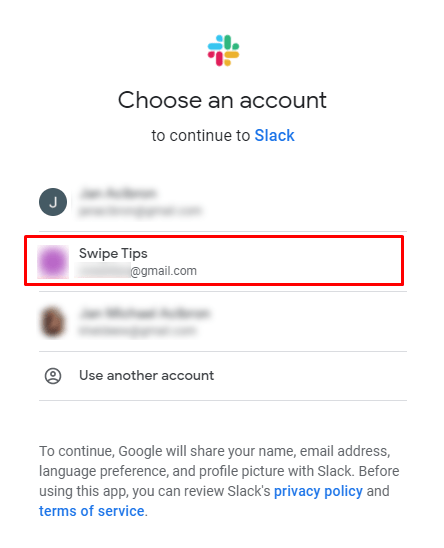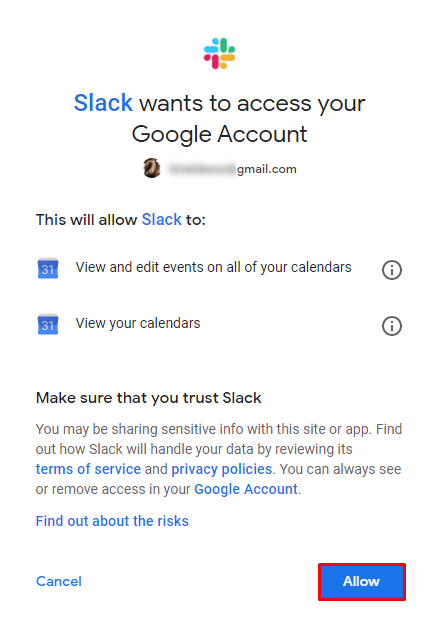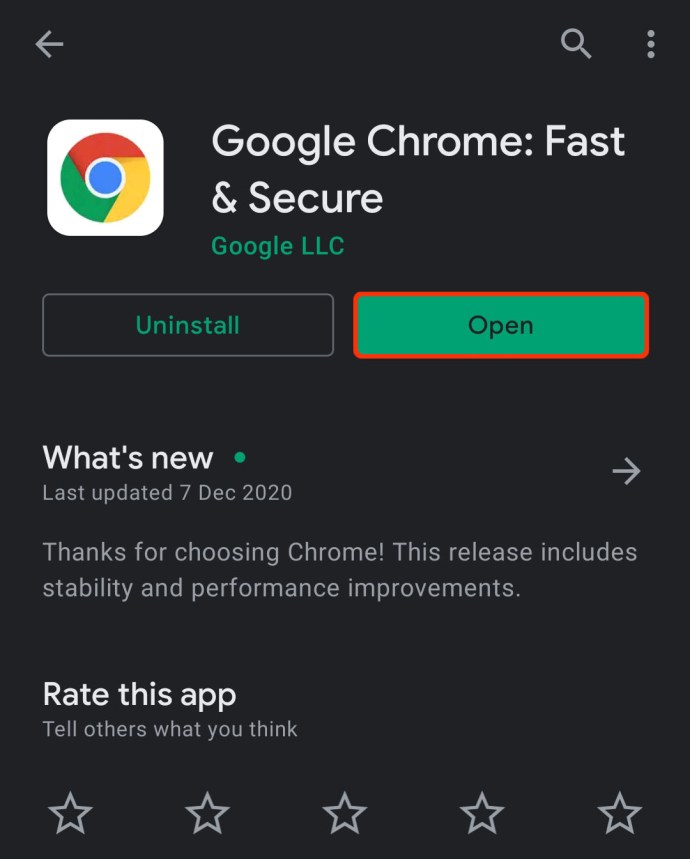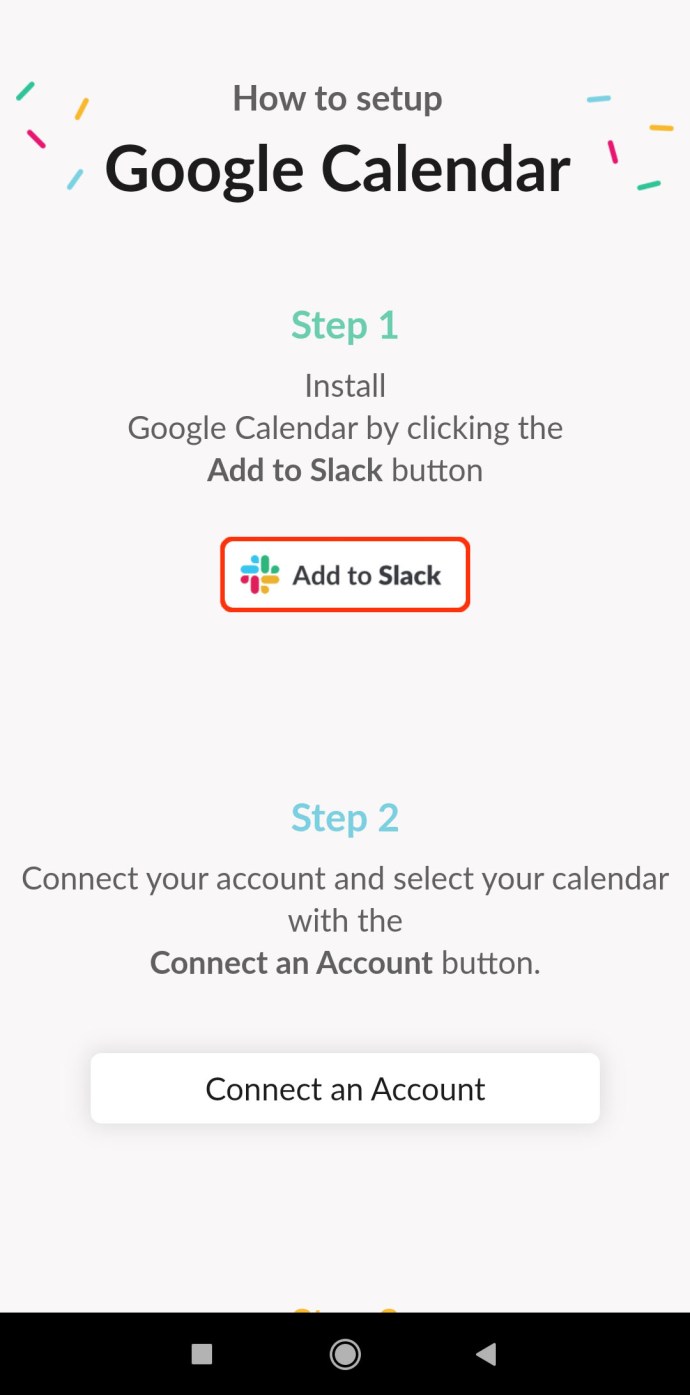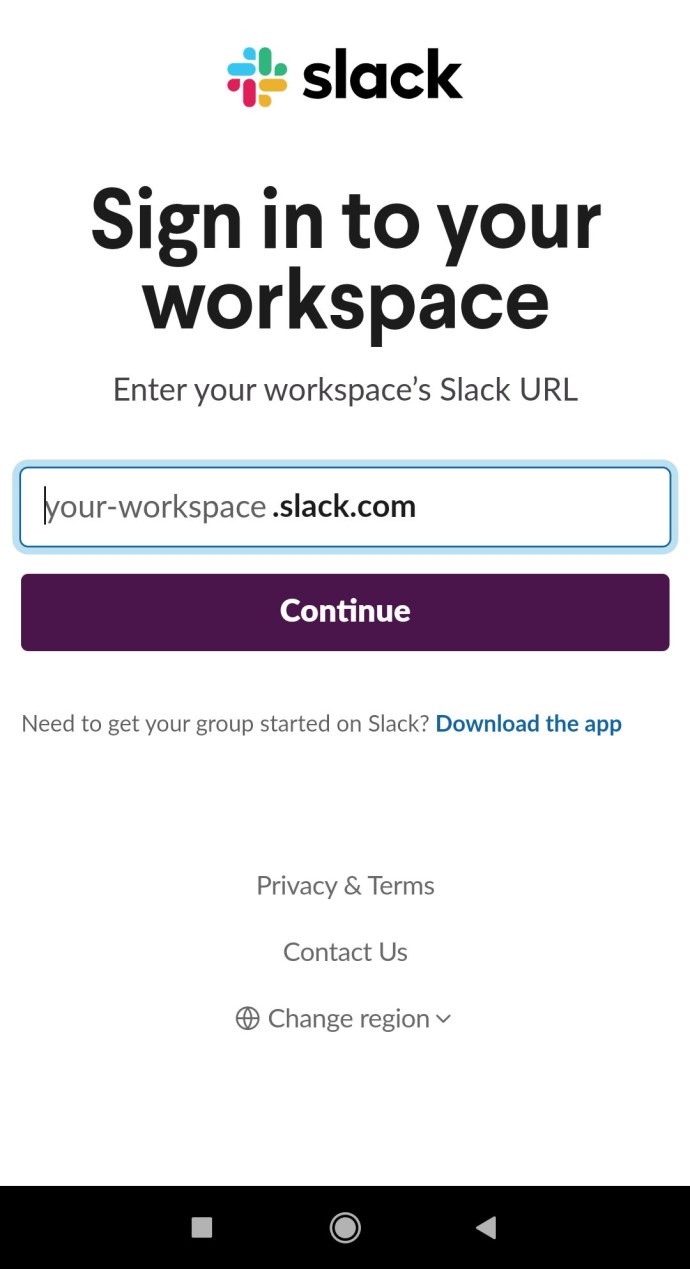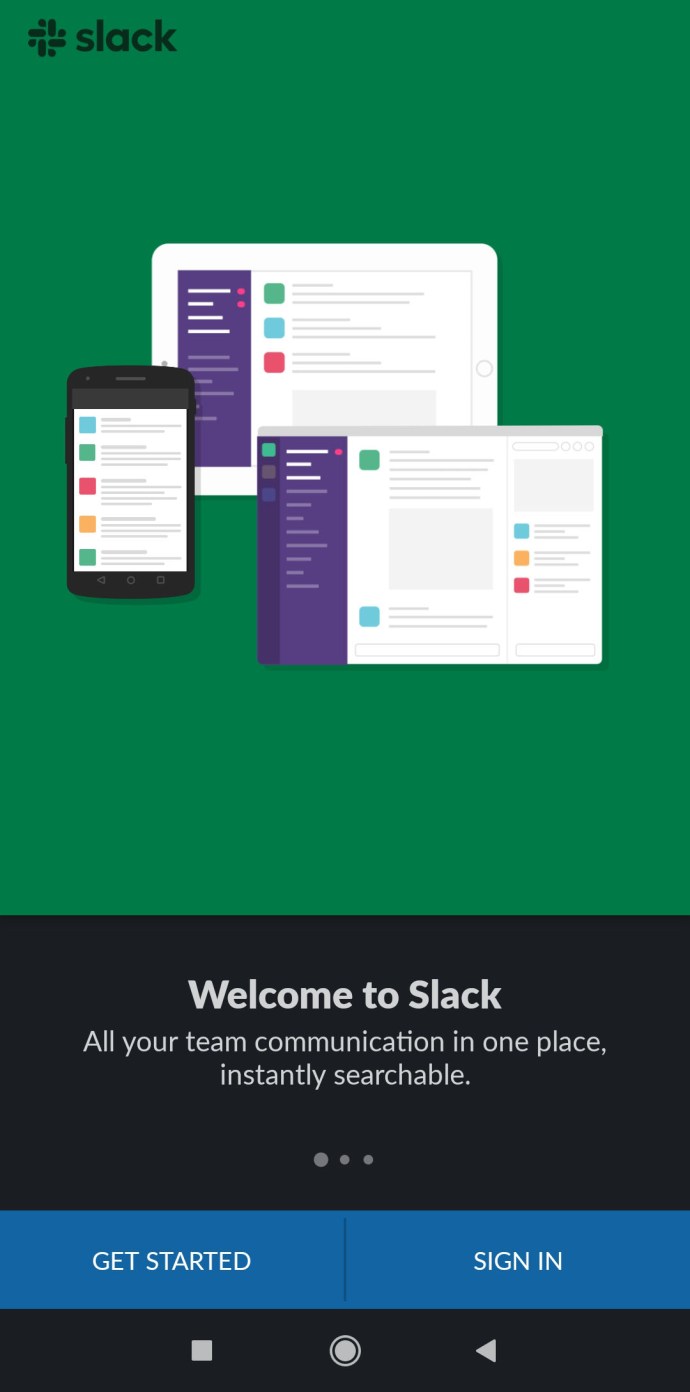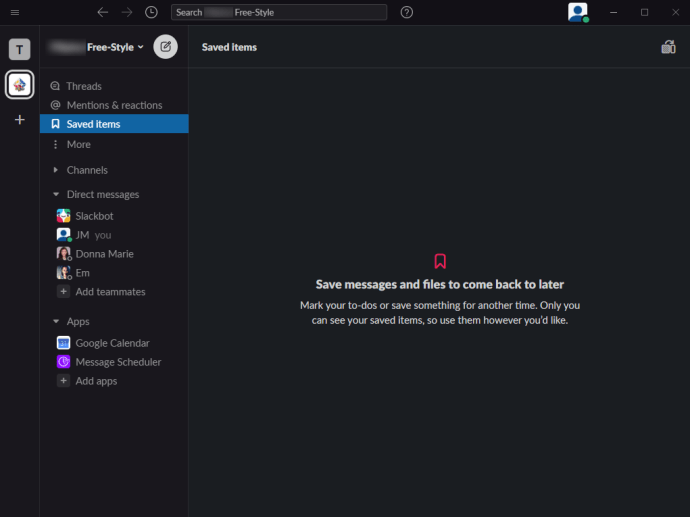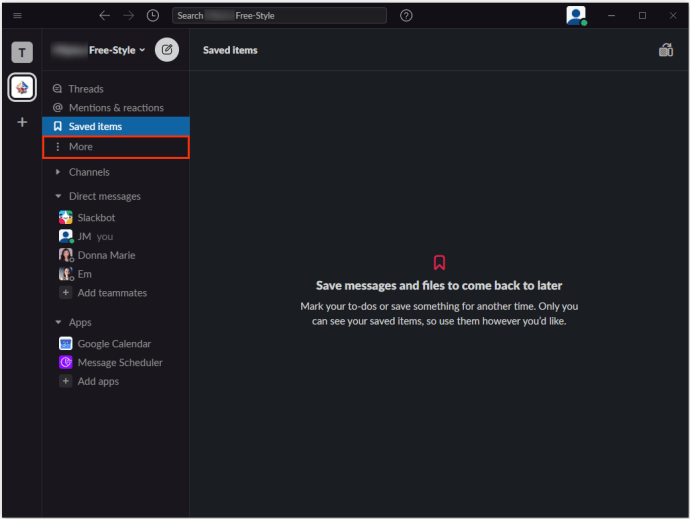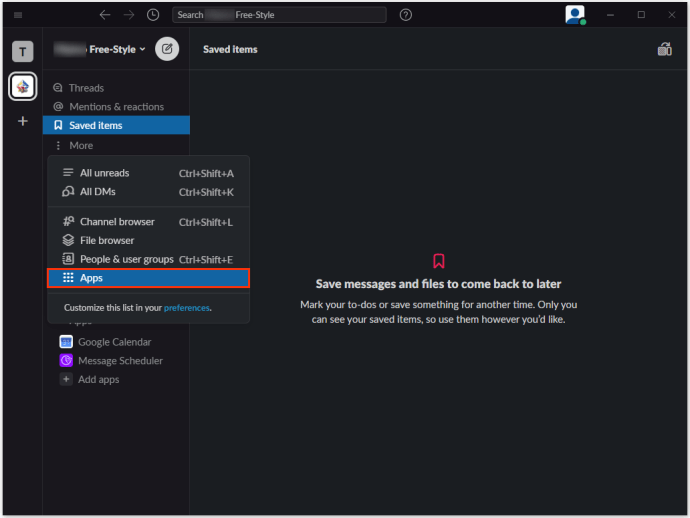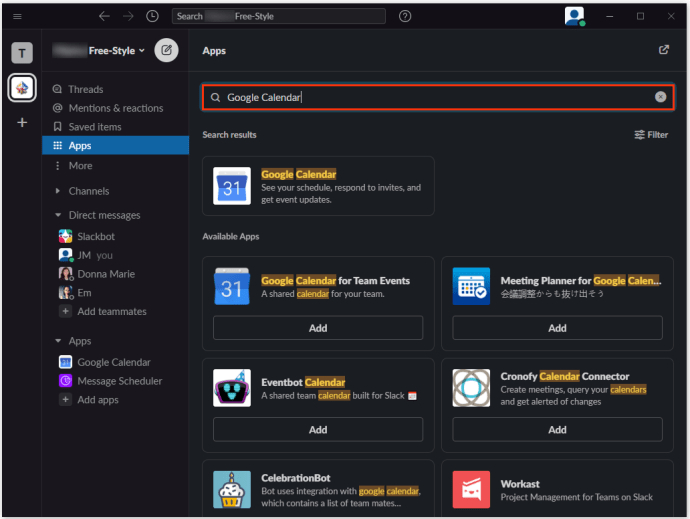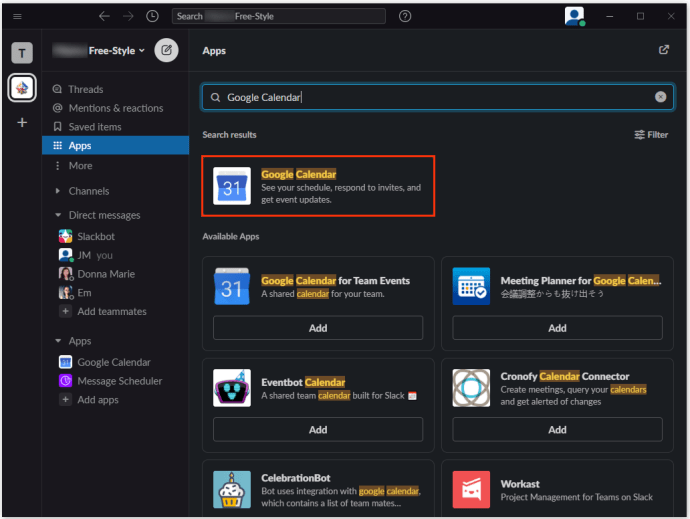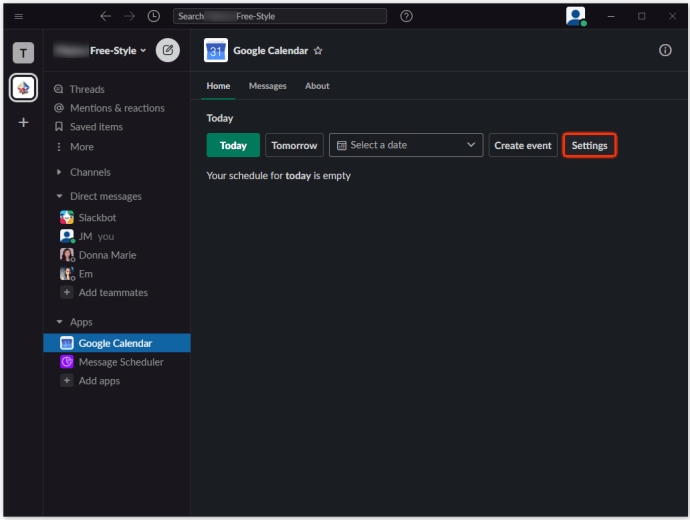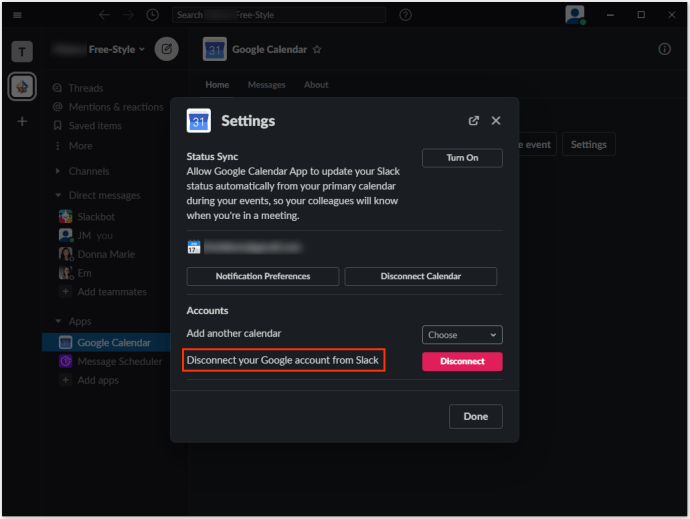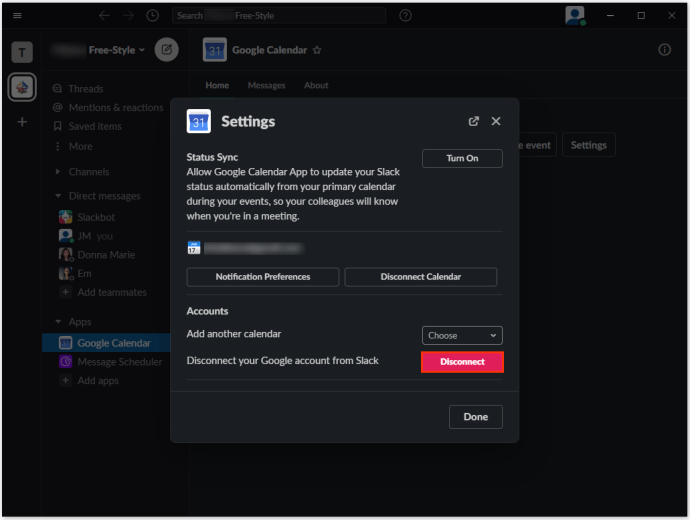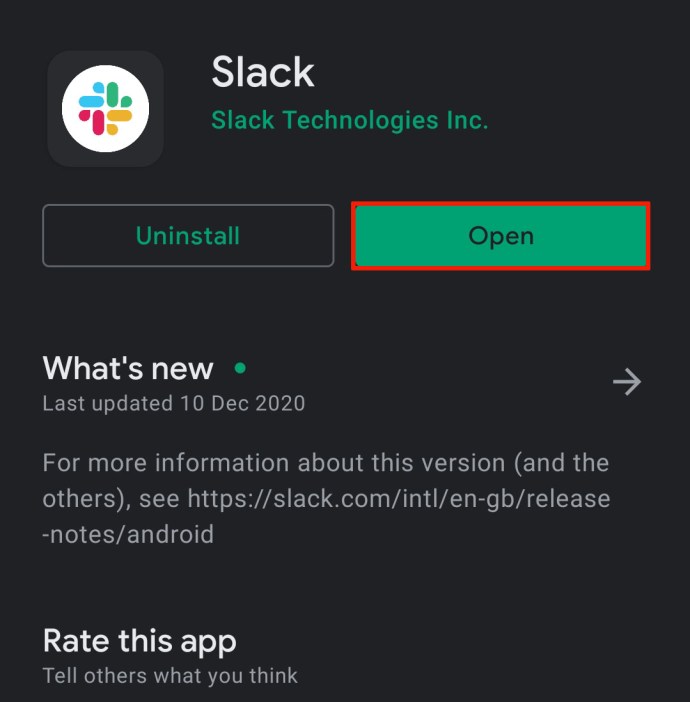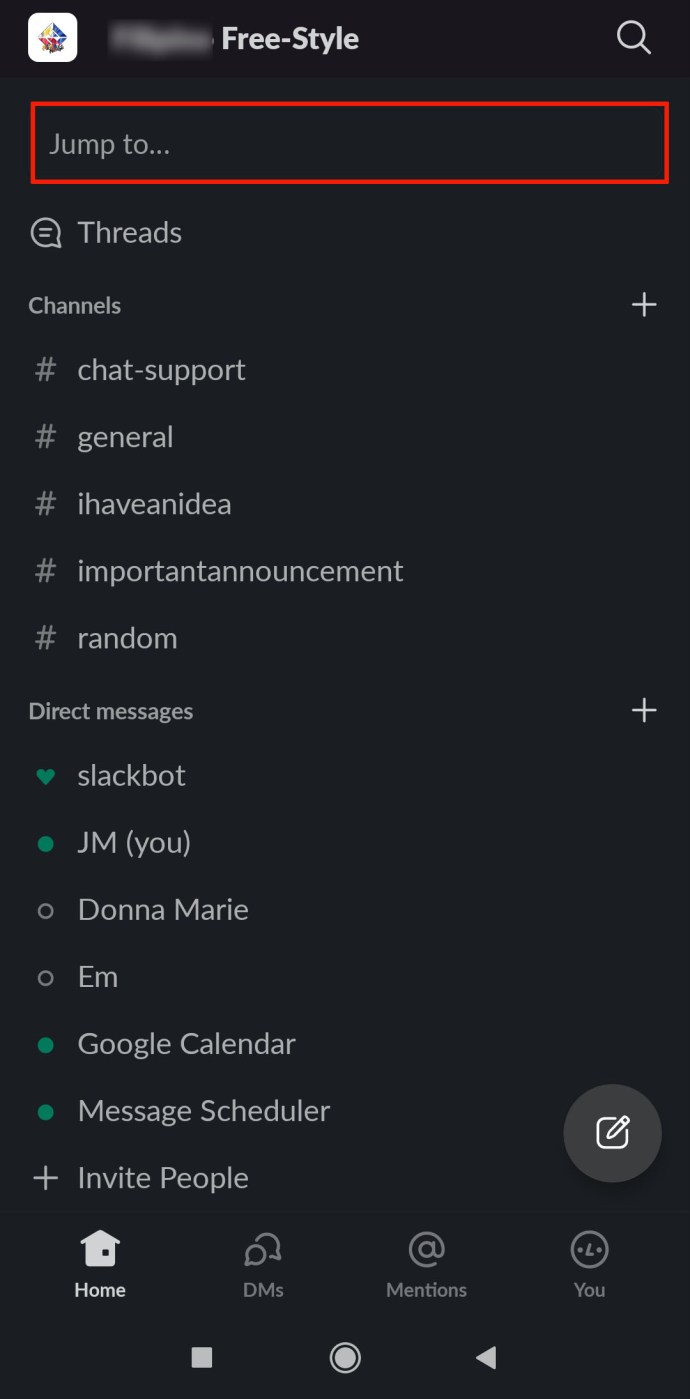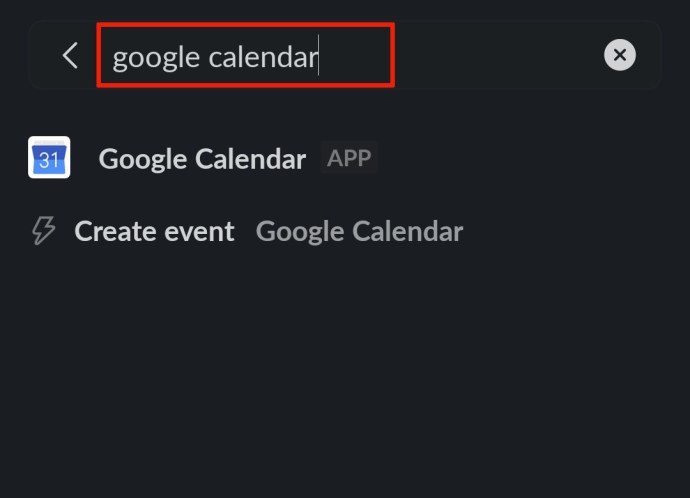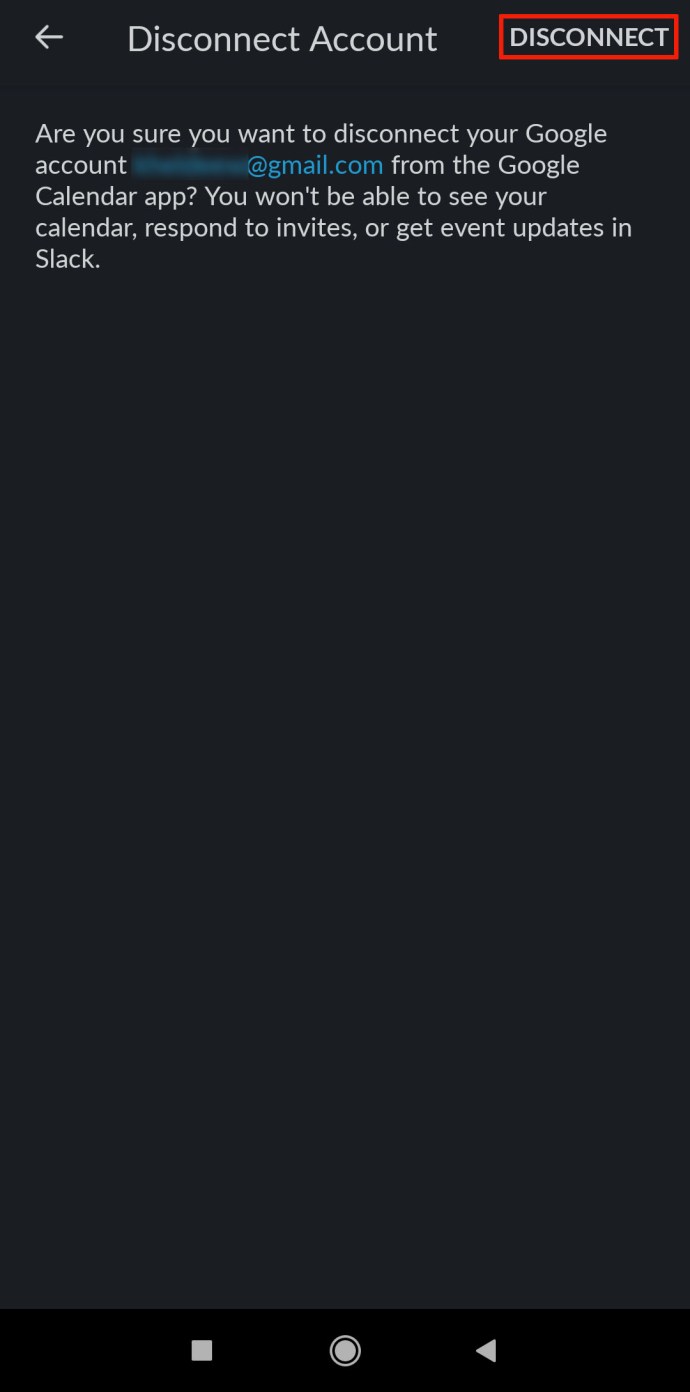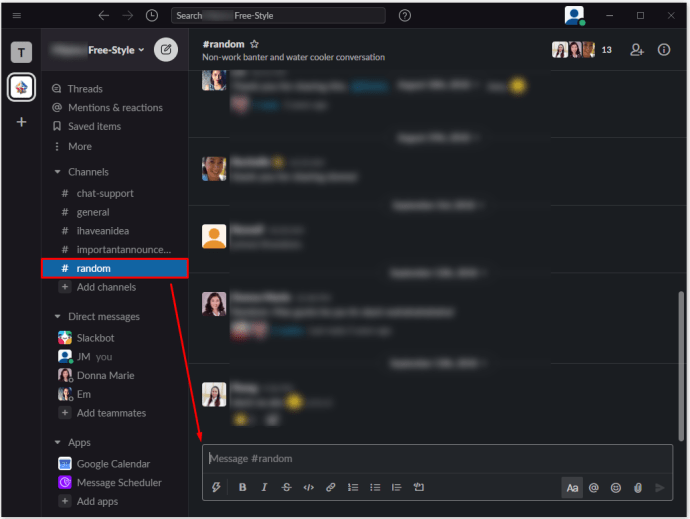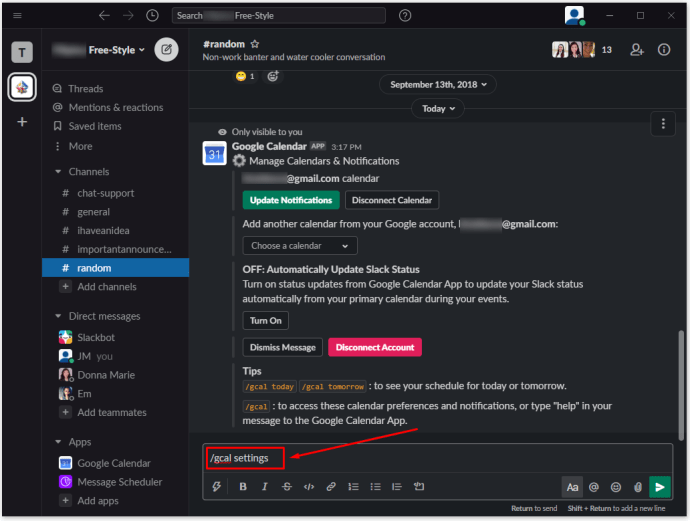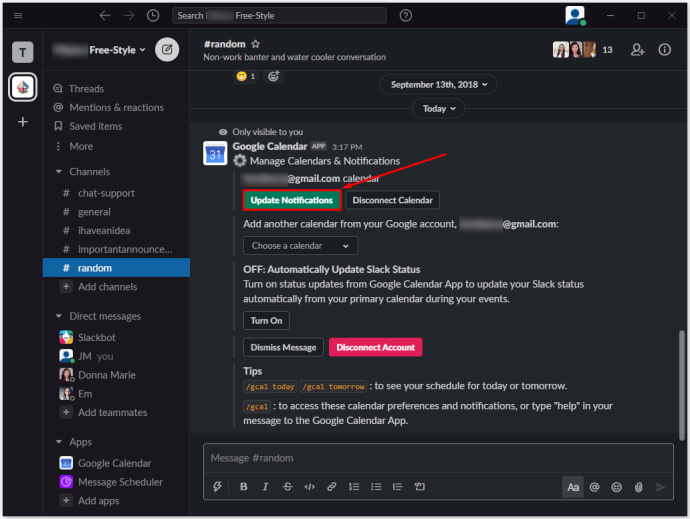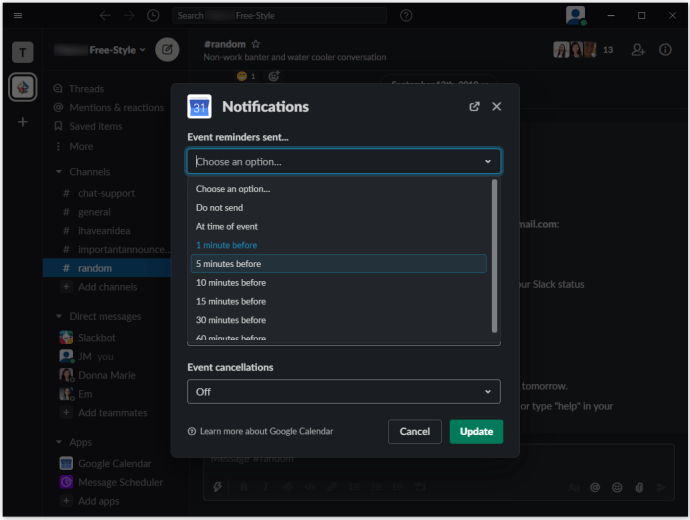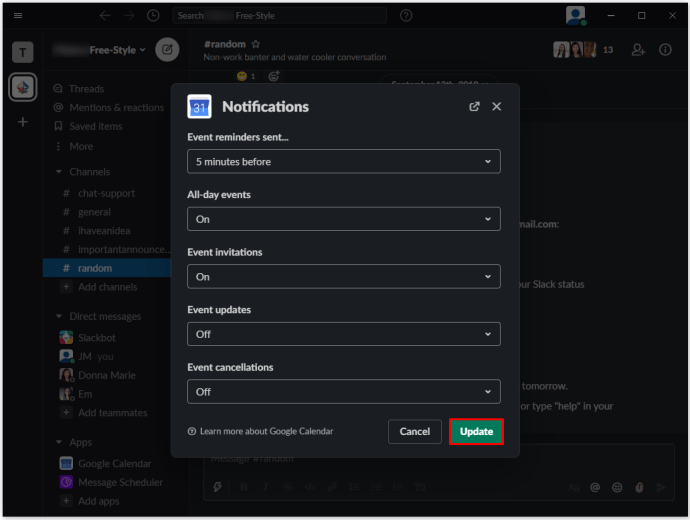Живимо у доба интеграције апликација. Иако не можете ставити сваку апликацију која вам је потребна у једну главну апликацију, постоје многе интеграције које спајају функције из различитих апликација.
Слацк је добар пример такве апликације. Сам по себи, то је део софтвера за управљање и комуникацију. Међутим, нуди и разне интеграције апликација. Гоогле календар је пример таквог додатка апликације који ће вам знатно олакшати живот и организацију.
У овом чланку ћемо вас научити како да додате Гоогле календар у Слацк и даћемо вам неке корисне информације о овој теми.
Зашто додати Гоогле календар у Слацк?
Слацк не садржи саму функцију календара. Међутим, ова комуникациона апликација је заснована на разним аутоматизацијама робота. И, да, можете подесити правовремене подсетнике за себе или друге људе у свом радном простору. Можете чак и да прилагодите подсетник и подесите га за било који датум у будућности. Осим тога, подразумевани Слацк бот може помоћи у додељивању различитих задатака члановима радног простора и обављању других корисних и корисних ствари.
Али ови подсетници никада неће бити тако детаљни као Гоогле календар. Прво, Гоогле календар се користи независно од Слацк-а. Дакле, уместо да креирате задатке у Гоогле календару и затим аутоматизујете Слацк бот да би се ускладио са овим задацима и њиховим роковима, можете додати Гоогле календар у Слацк као виџет и синхронизовати ове догађаје широм света.
Ово је само пример како можете да користите ову кул Гоогле алатку на Слацк-у. Можете подесити апликацију да поставља подсетнике за одређене канале, за канал „#генерал“ или само за вас. Канали са којима делите Гоогле календар ће такође примати аутоматске подсетнике и ажурирања када се догађаји промене.
Али што је најважније, повезивањем Гоогле календара са Слацк-ом, добијате интеграција. Можете да комуницирате са Слацк-ом користећи Гоогле календар и обрнуто. Ова опција чини ваш ток рада лакшим.
Како додати Гоогле календар у Слацк на Виндовс, Мац и Цхромебоок
Иако постоје Слацк апликације за Андроид и иОС, већина људи првенствено користи овај комуникациони алат на рачунарима. МацОС и Виндовс ОС уређаји се могу инсталирати са наменским Слацк апликацијама, али додавање функција као што је Гоогле календар се врши преко Гоогле претраживача. Другим речима, без обзира да ли користите Слацк на Виндовс рачунару, Мац-у или Цхромебоок-у, принцип додавања апликација у Слацк функционише исто.
- Идите на страницу Гоогле календара на Слацк-у.
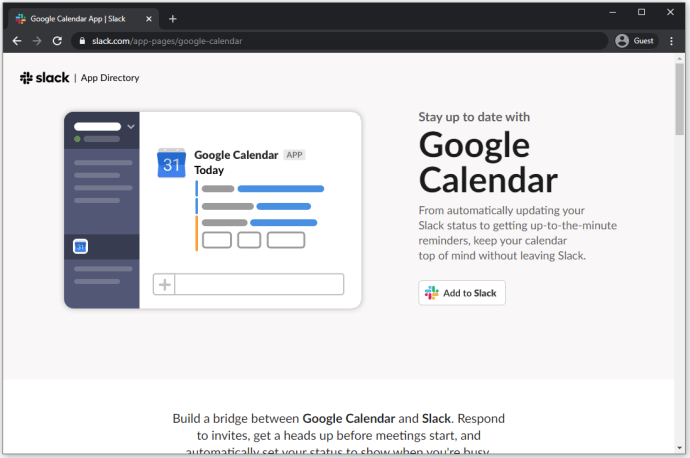
- Изаберите „Додајте у Слацк.”
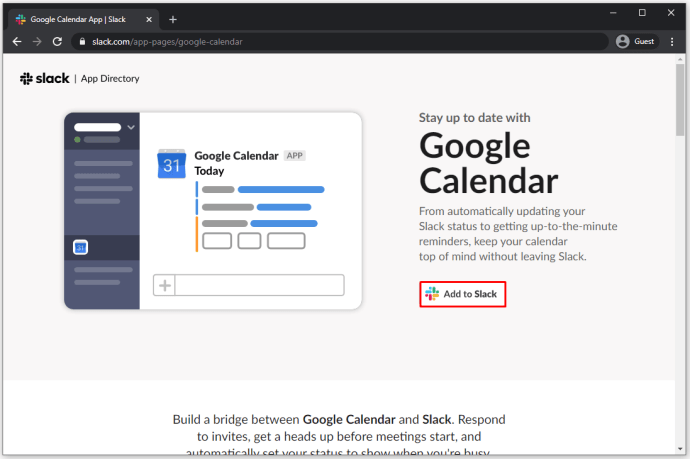
- У доступно поље унесите Слацк УРЛ за свој радни простор.
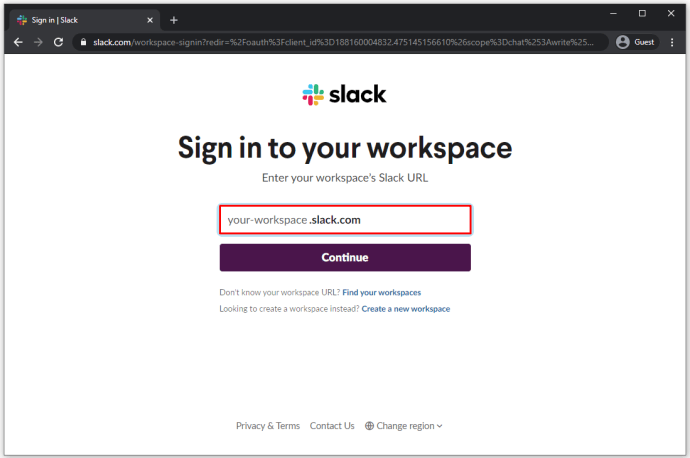
- Пријавите се на свој радни простор са својим акредитивима.
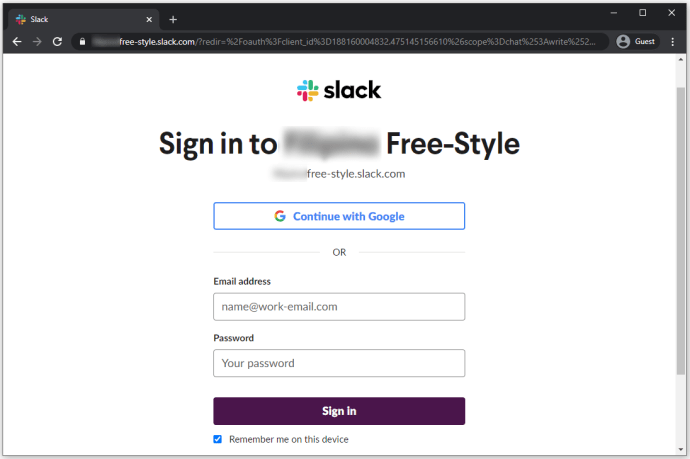
- Одобрите Гоогле календару приступ свом радном простору кликом на „Дозволи.”
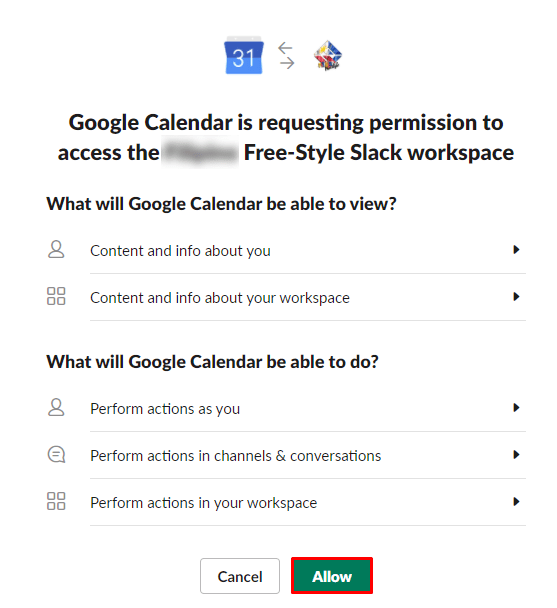
- Изаберите налог на који ћете додати функцију Гоогле календара.
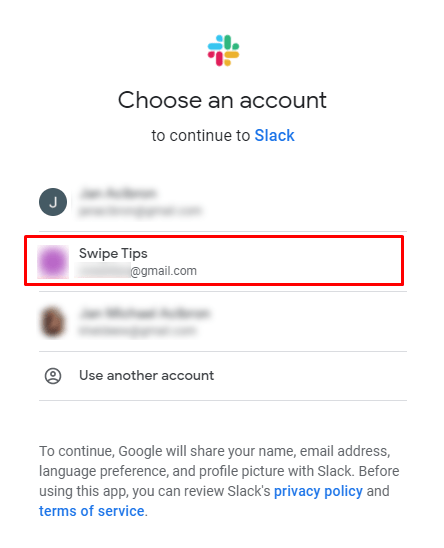
- Потврдите кликом на „Дозволи.”
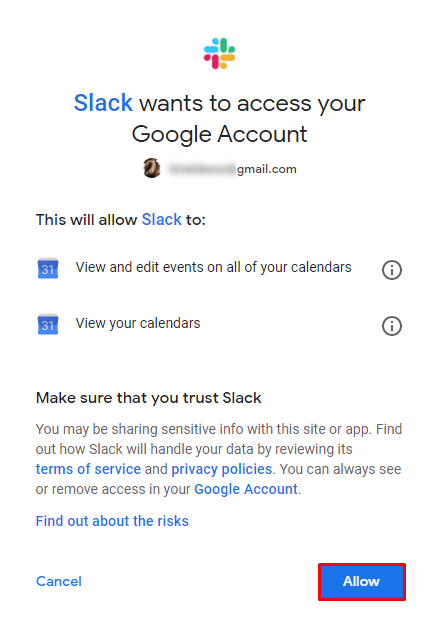
Апликација Гоогле календар би сада требало да буде успешно додата у ваш Слацк радни простор.
Како додати Гоогле календар у Слацк на Андроид и иОС
Ако сте у покрету и желите да додате апликацију Гоогле календар преко паметног телефона или таблета, ово је у потпуности изводљиво. Без обзира да ли је ваш омиљени уређај иПад/иПхоне или Андроид телефон/таблет, иста правила важе када је у питању додавање Гоогле календара.
Ево кратког водича о томе како да додате Гоогле календар у свој Слацк радни простор помоћу иОС или Андроид уређаја.
- Отворите жељени претраживач.
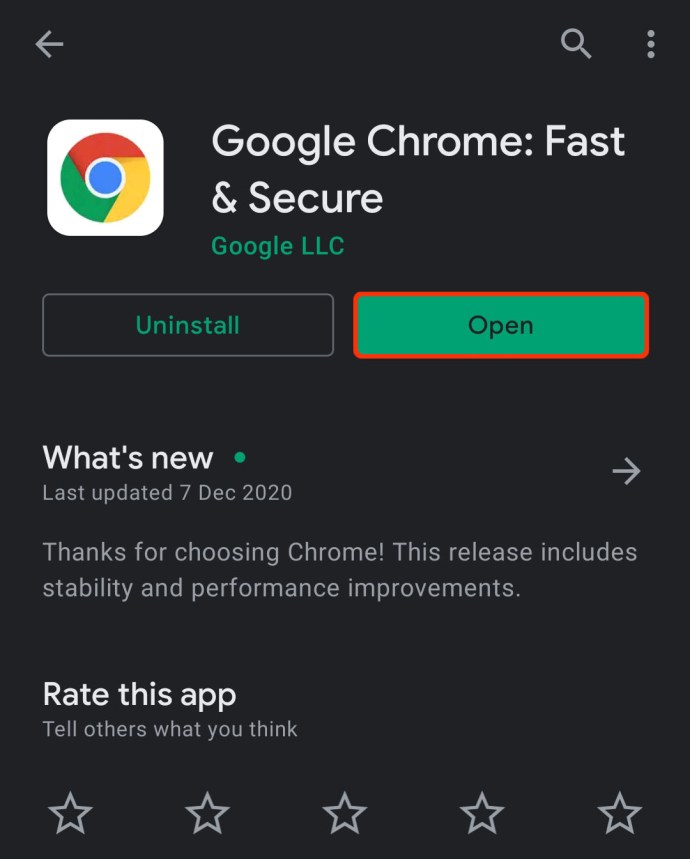
- Унесите „//слацк.цом/апп-пагес/гоогле-цалендар“ у траку за претрагу и идите на ту страницу.

- На Слацк страници Гоогле календара изаберите „Додајте у Слацк.”
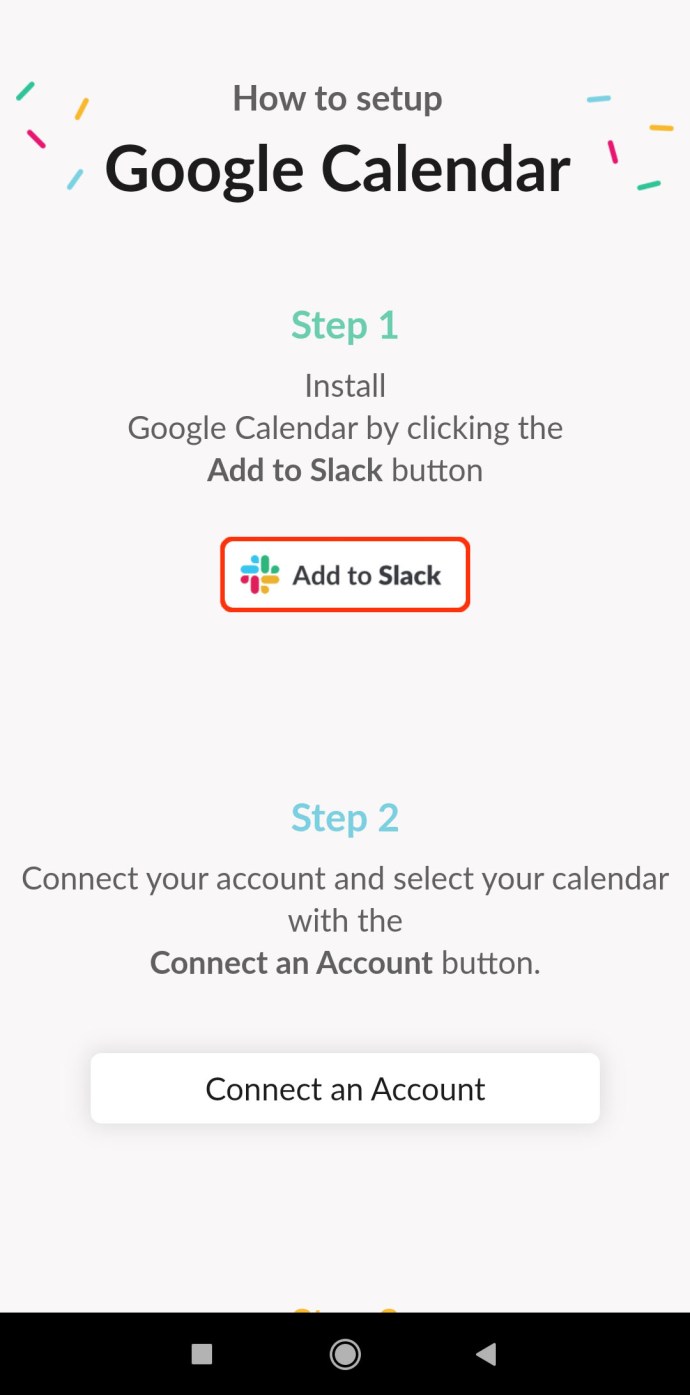
- Пратите упутства за верзију апликације за десктоп, наведена изнад.
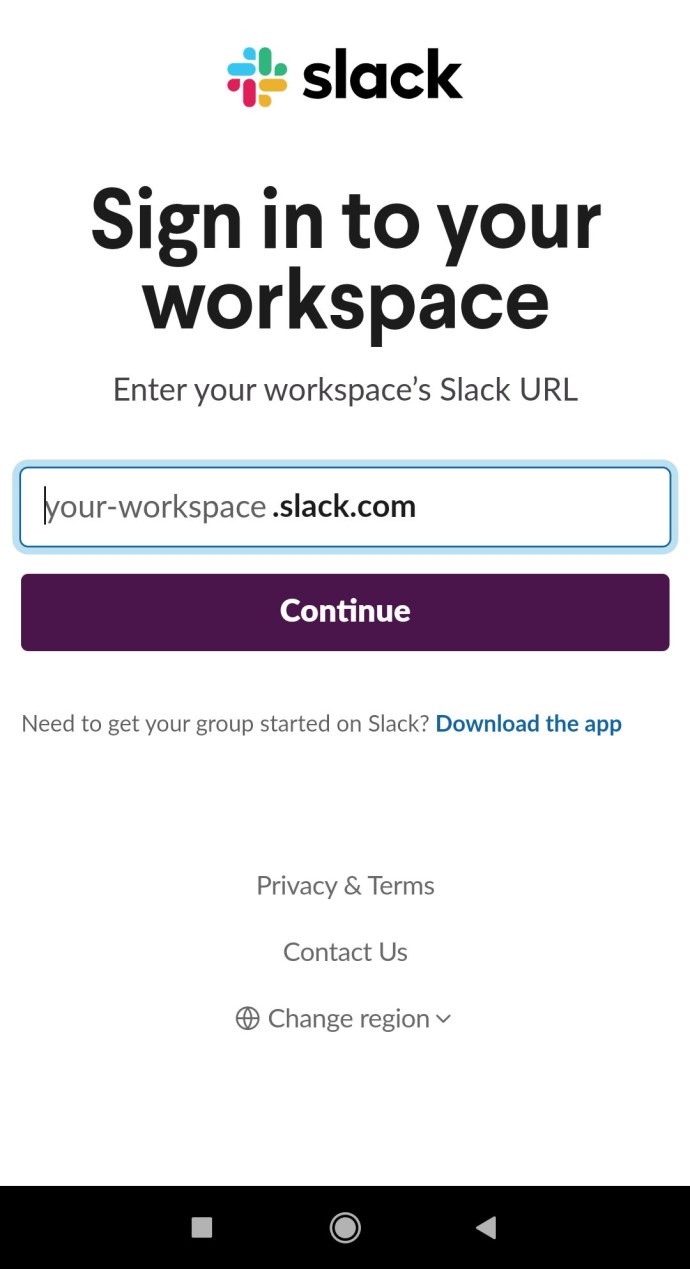
- Када се синхронизација заврши, ваш уређај ће вас преусмерити на вашу Слацк апликацију за мобилне уређаје/таблете. Ако не, од вас ће бити затражено да га преузмете и инсталирате.
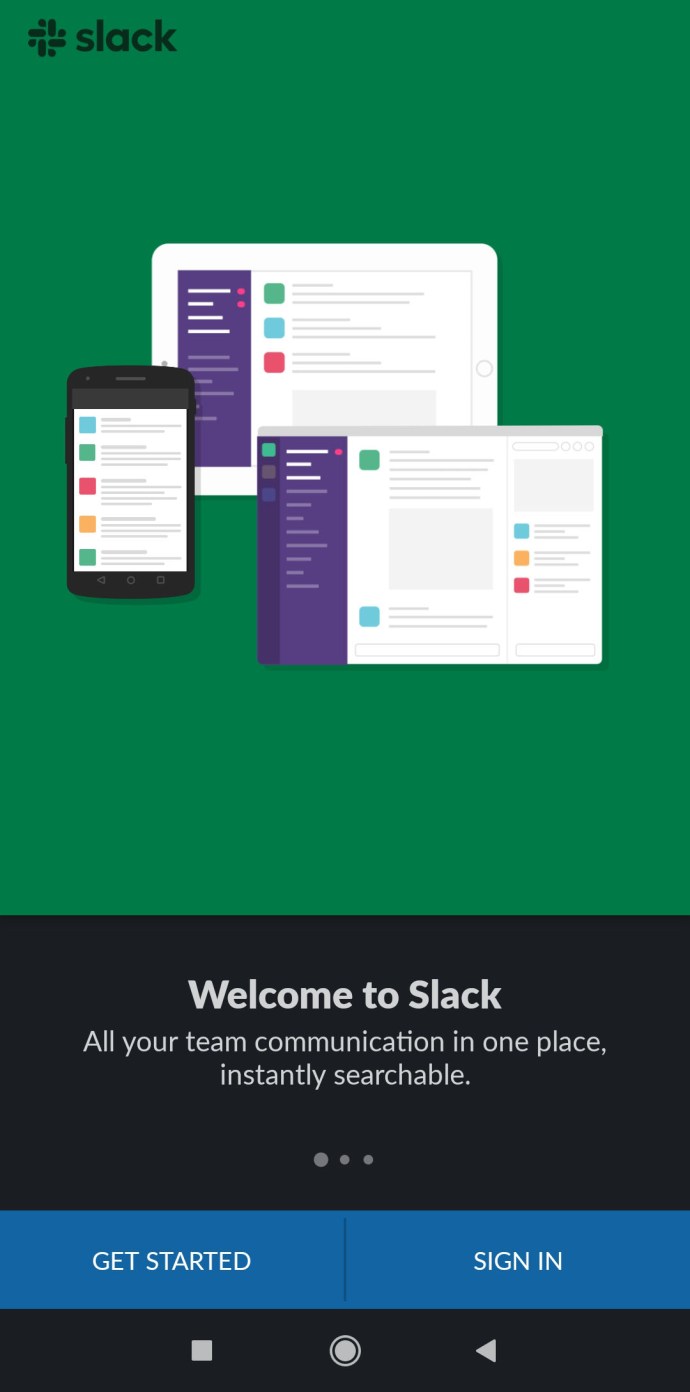
Како прекинути везу између Гоогле календара и Слацк-а
Иако је апликација Гоогле Цалендар Слацк невероватно корисна и згодна, неки људи можда неће кликнути на њу или јој једноставно неће требати. Да бисте очистили неред од нежељених апликација, можда бисте желели да знате како да прекинете везу између Гоогле календара и Слацк-а. Ево како то да урадите на десктоп и мобилним апликацијама.
Десктоп
- Идите до свог радног простора у апликацији Слацк за десктоп рачунаре.
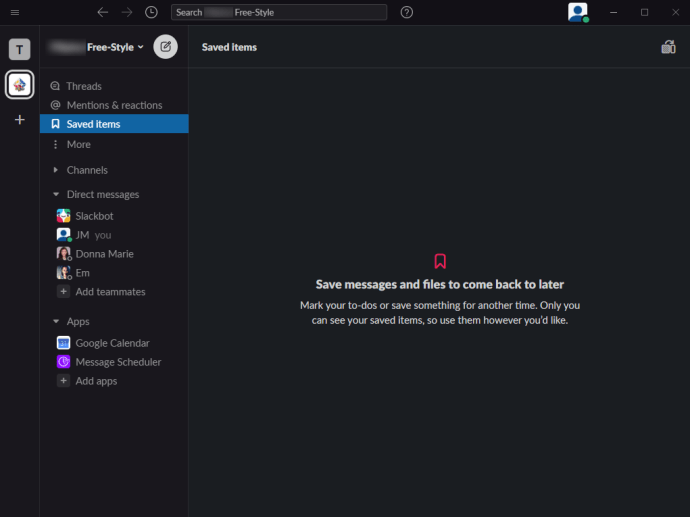
- У левом панелу кликните на „Више.”
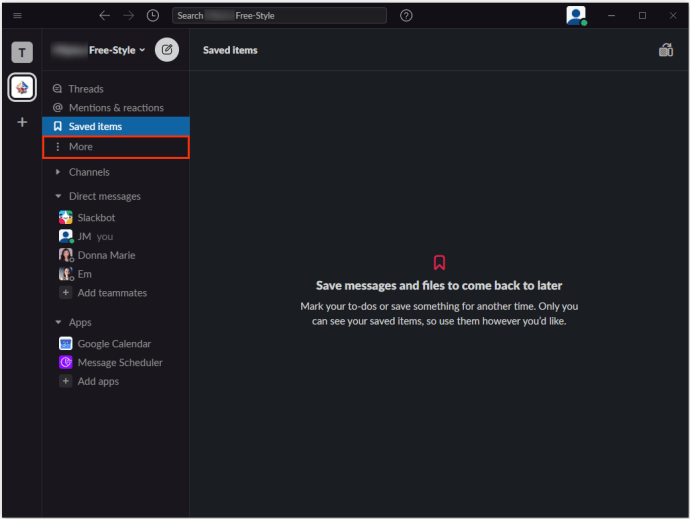
- Са листе изаберите „апликације.”
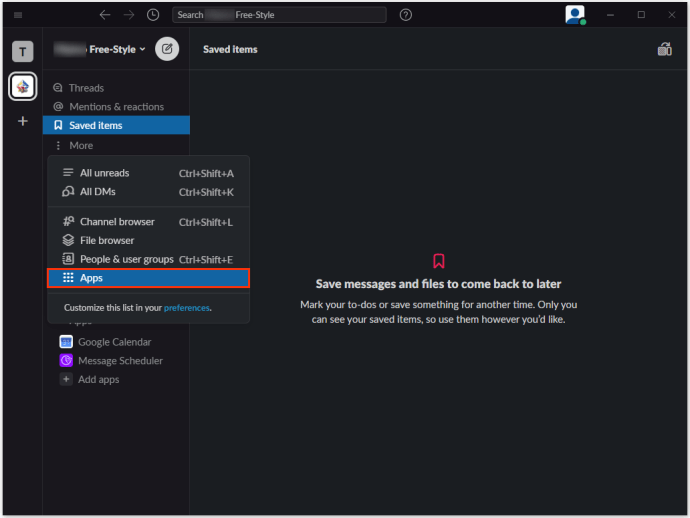
- Укуцати "гоогле календар” у траци за претрагу.
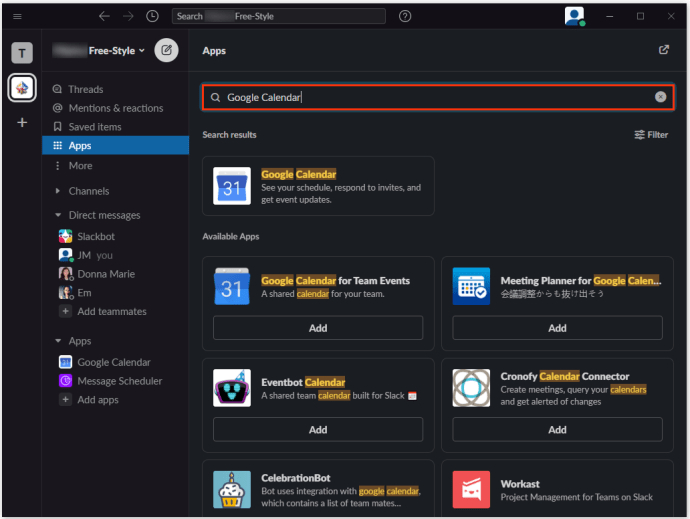
- Изаберите Гоогле календар улазак.
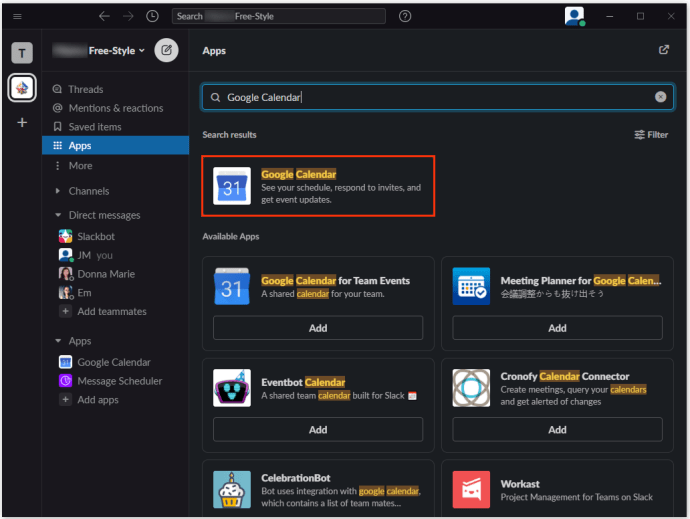
- На екрану Гоогле календара изаберите „Подешавања.”
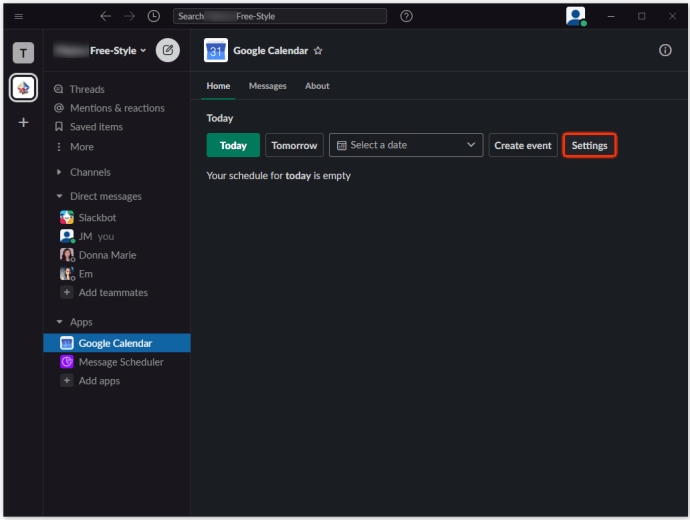
- Померите се надоле до „Искључите свој Гоогле налог са Слацк-ом.”
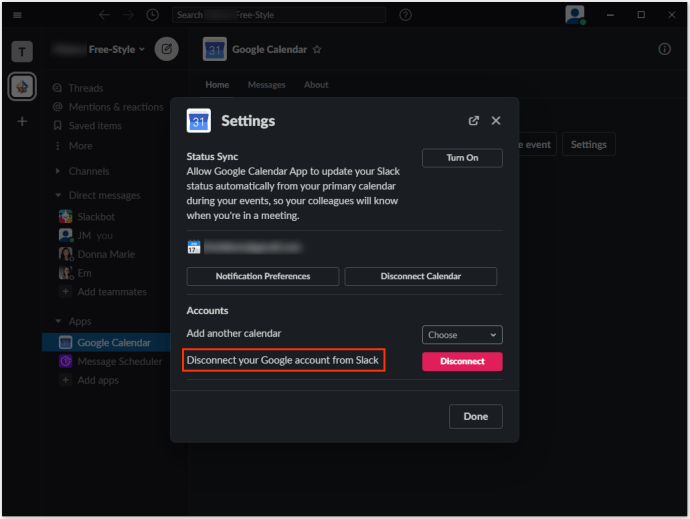
- Изаберите „Прекини везу.”
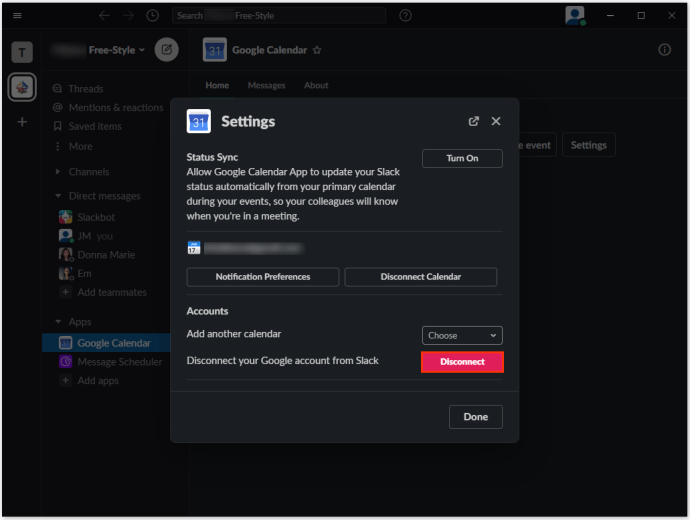
- Потврдите избором „Прекини везу” опет.

Мобилни/таблет
- Отворите апликацију Слацк.
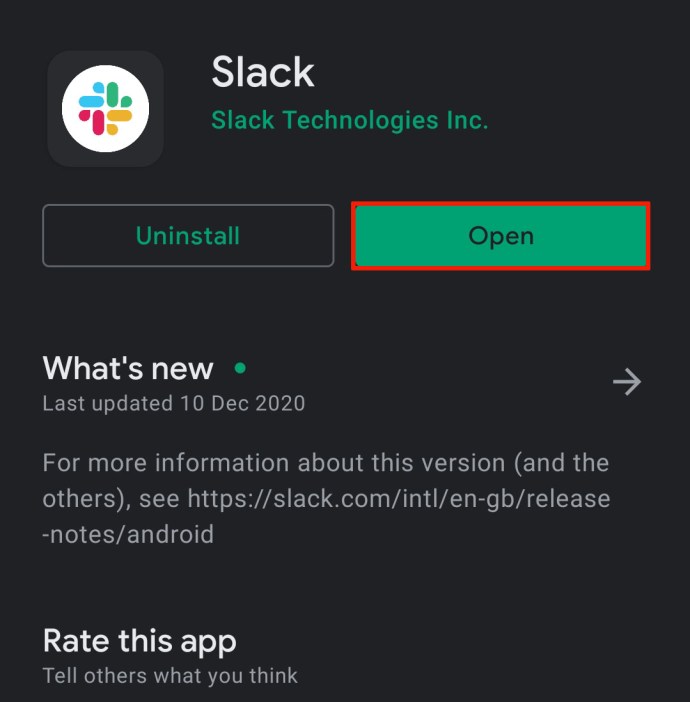
- У свом радном простору додирните „Скочи на…” поље за претрагу на врху екрана.
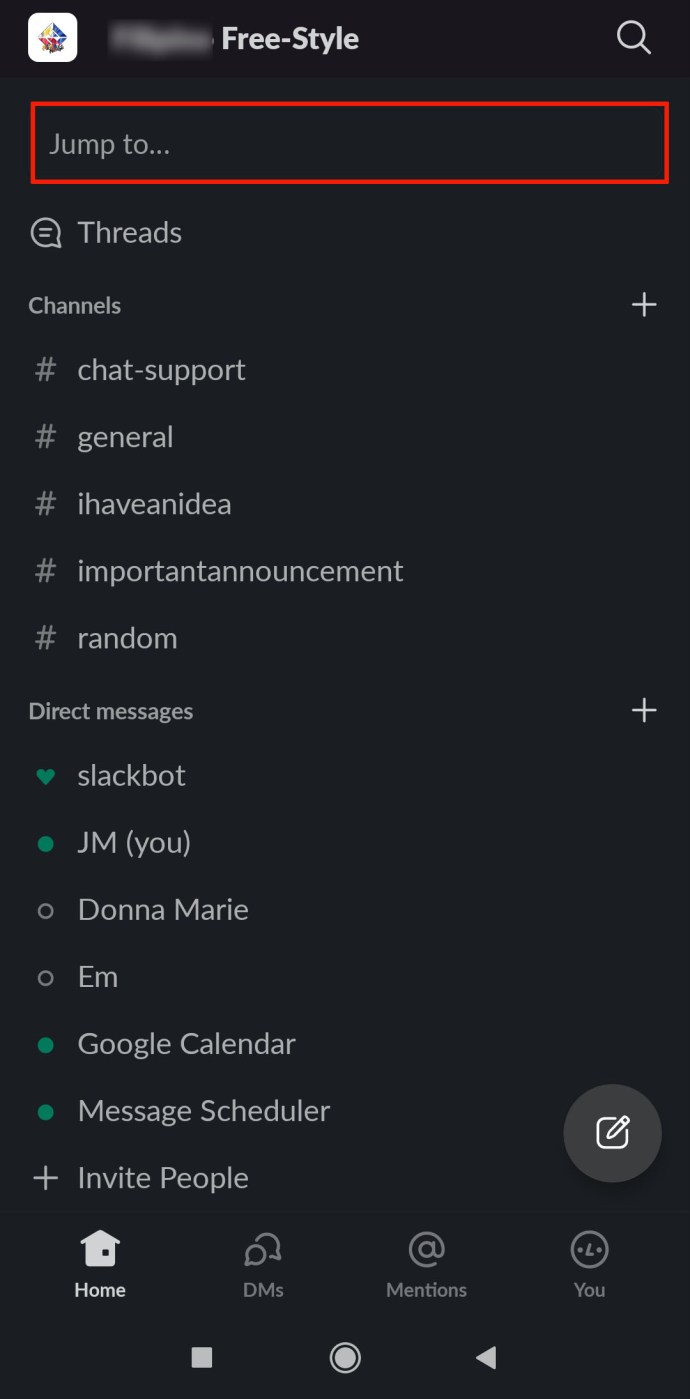
- Укуцати "гоогле календар” а затим додирните „Гоогле календар” резултат.
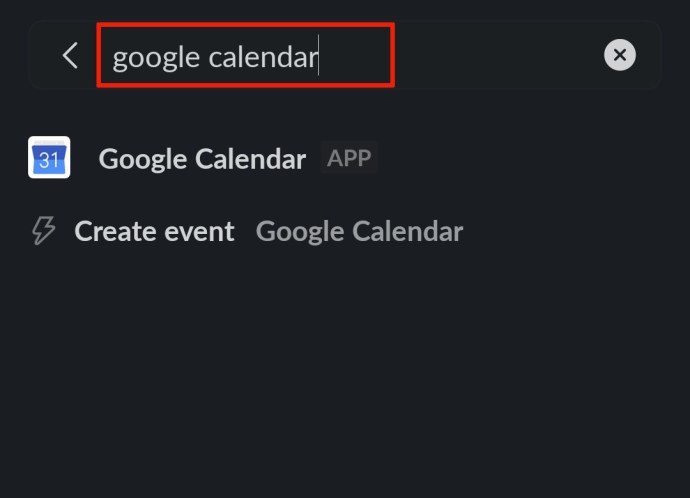
- Следите иста упутства наведена горе.
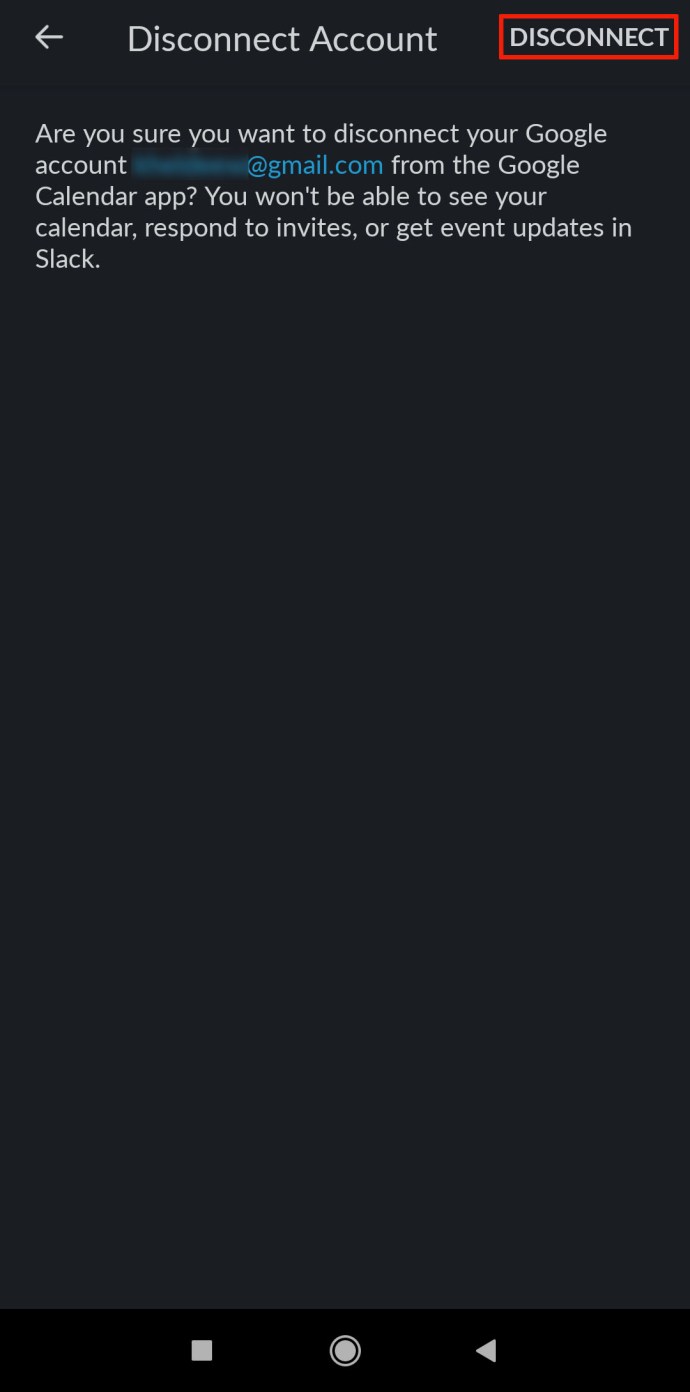
Како додати подсетнике из Гоогле календара у Слацк
За сваки догађај Гоогле календара који направите, ви и људи који су укључени у догађај ћете добијати обавештења као подсетнике. Подразумевано, ови подсетници су подешени да се активирају минут пре догађаја. Наравно, апликација Гоогле календар вам омогућава да промените ова подешавања. Ево како да измените подсетнике за догађаје у Гоогле календару.
- Идите на било који ћаскање на Слацк-у.
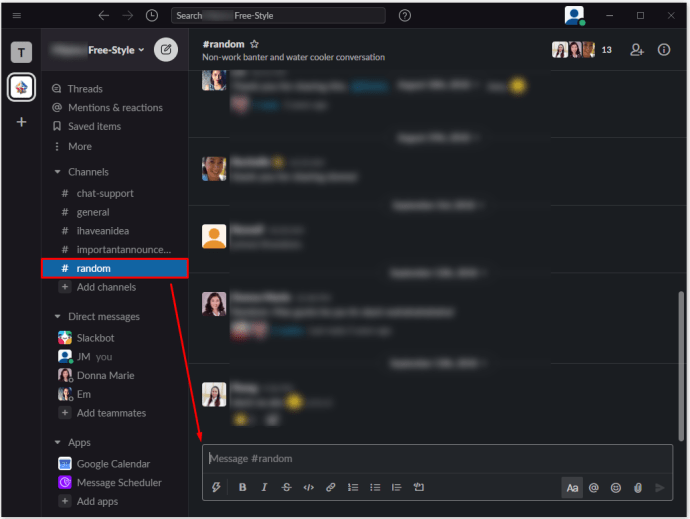
- Укуцати "/гцал подешавања” у ћаскању и притисните „Ентер.”
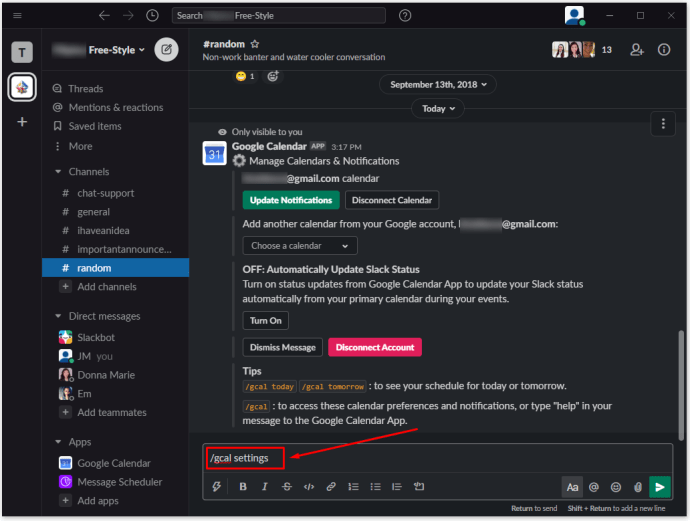
- У уносу Гоогле календара који се појави изаберите „Обавештења о ажурирању.”
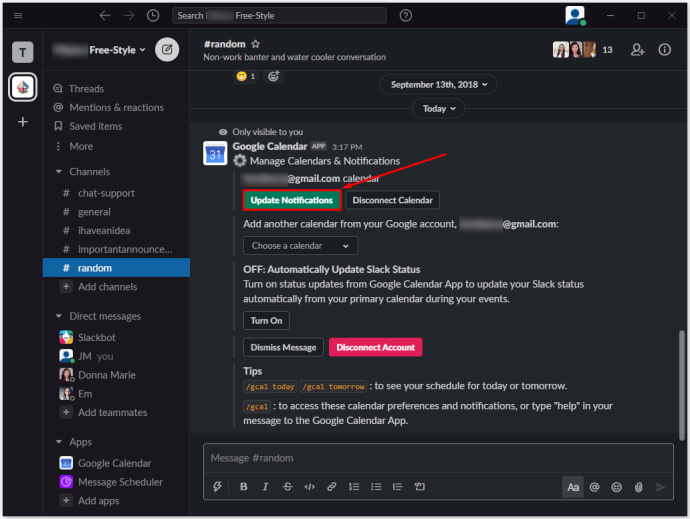
- На следећем екрану можете да изаберете када се подсетници на догађај шаљу. Кликните на први унос у прозору са обавештењима и подесите једну од понуђених опција.
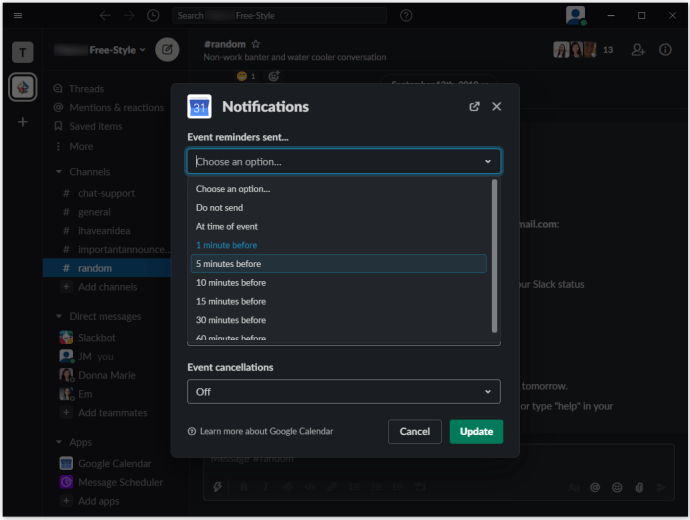
- Изаберите „Ажурирање" да потврдите измену подсетника.
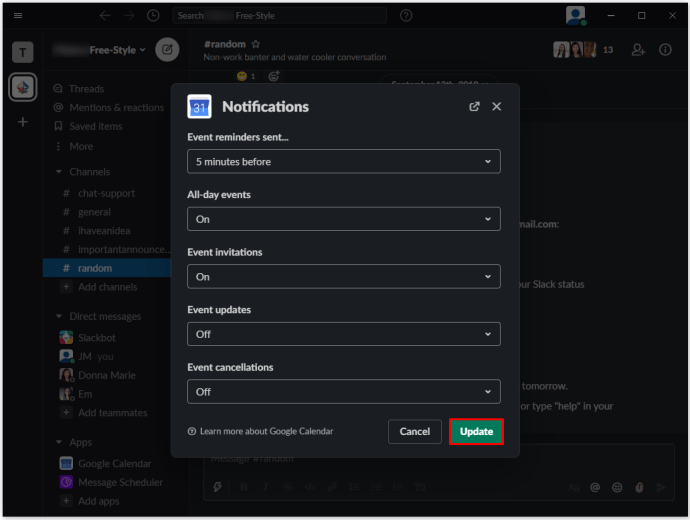
На овом екрану можете поставити и разна друга подешавања. Погледајте доступне опције за друге опције прилагођавања обавештења.
Помоћу "/гцал подешавања” функцију, такође можете прилагодити своје дневне поруке распореда. Изаберите „Промени време испоруке” да подесите поставке распореда испоруке или „Искључи" да бисте онемогућили ову функцију. Слично томе, Гоогле календар ће аутоматски ажурирати ваш статус на Слацк-у. Да бисте искључили ову функцију, кликните на „Искључи."
Додатна често постављана питања
Како да искључим Гоогле календар у Слацк-у?
Коришћењем алатке „/гцал сеттингс“ можете да подесите обавештења за сваки Слацк канал у свом радном простору. Да бисте онемогућили подсетнике о догађајима, ажурирања статуса и испоруку дневног распореда, користите исту команду да бисте подесили подешавања за сваки канал на којем сте активирали Гоогле календар. То је оно што се често подразумева под „искључивањем звука“ апликације Гоогле Цалендар Слацк.
Постоји ли календар на Слацк-у?
Постоје различите опције Слацк календара које можете изабрати. Гоогле календар је најбољи избор за већину људи. Можда не нуди најшири спектар функција у поређењу са сличним апликацијама, али основне карактеристике су и даље ту. Међутим, највећа предност Гоогле календара је његова интеграција са широко популарним Слацк-ом.
Како да додам канал у Слацк?
Иако је додавање Слацк канала веома једноставно, требало би да знате да само људи са дозволама власника/администратора и/или самих власника/администратора могу да додају канале у Слацк радни простор. Да бисте креирали канал на десктоп/веб верзији апликације, идите на таблу са леве стране и кликните на икону плус поред „Канали“. Изаберите „Креирај канал“, дајте му назив и персонализујте га према вашим жељама.
Слично томе, у апликацијама за мобилне уређаје/таблете, додирните икону плус поред канала и изаберите „Креирај“. Следите иста упутства као што је горе наведено. Имајте на уму да људи без дозволе неће моћи да креирају Слацк канале. Икона плус (+) на верзијама за десктоп ће их одвести у претраживач канала, док дугме „Креирај“ на верзијама мобилних апликација неће имати никаквог ефекта.
Како да повежем свој Гмаил налог са Слацк-ом?
Постоји Слацк апликација за Гмаил која је скоро инсталирана на исти начин као и Гоогле календар. Омогућава кориснику да шаље е-пошту директно у Слацк. Ово у основи значи „означавање“ одређене е-поште, што је много лакше него коришћење функције копирања/лепљења. На овај начин, људи са приступом могу директно приступити е-пошти са Слацк-а, па чак и преузети прилоге са ње, што помаже да се убрзају многи пословни процеси.
Како да подесим Слацк на Не узнемиравај?
Без обзира да ли сте ван радног времена, али и даље желите да апликација Слацк остане отворена, или сте само заузети и желите да се усредсредите на свој посао без ометања, можете да подесите свој Слацк статус на „Не узнемиравај“. То значи да ће свако ко вам пошаље поруку преко Слацк-а бити упитан да ли жели да вас упозори на поруку путем посебног обавештења или не. На овај начин већа је вероватноћа да ћете примати само најхитнија обавештења.
Да бисте подесили режим „Не узнемиравај“, изаберите своје име под „Директне поруке“. Затим кликните на своје име испод слике профила у менију са десне стране. Изаберите „Подеси статус“, а затим кликните на „Не узнемиравај“. Такође можете поставити друге статусе, па чак и креирати прилагођени.
Слацк и Гоогле календар
Као што видите, Слацк и Гоогле календар су потпуно интегративни. Већина радних простора користи све функције Гоогле календара, што омогућава много лакше и професионалније радно окружење. Али што је најважније, Слацк апликација је у потпуности интегрисана са Гоогле календаром, што ствари чини много лакшим.
Да ли вам је овај унос помогао да се снађете у Гоогле календару? Да ли сте у могућности да брзо и глатко креирате догађај и поставите подсетнике за њега? Ако имате било каква друга питања која се односе на Гоогле календар или Слацк уопште, контактирајте нас у одељку за коментаре испод.